Converter MP4 no Mac
- 1. Converter outros formatos para MP4 no Mac+
Converter FLAC para MP3 com o VLC de Maneira Fácil e Rápida
Por Santos • 2025-10-23 18:45:03 • Soluções comprovadas
O FLAC (Free Lossless Audio Codec) e MP3 são formatos de codificação usados para compactar arquivos de áudio, com o objetivo de economizar espaço e também torná-los mais convenientes para transferência pela Internet. O FLAC permite uma compressão de dados sem perdas, o que significa que o tamanho do arquivo é reduzido sem comprometer a qualidade dos dados, enquanto o MP3 usa uma forma de compressão de dados com perdas em que o padrão não permanece o mesmo que o arquivo original. A escolha do formato do arquivo depende completamente dos requisitos do usuário.
Os programas utilizados para a conversão do formato de um arquivo são conhecidos como Conversores de Áudio e Vídeo. Alguns exemplos comuns são o VLC, Wondershare UniConverter, DivX Converter, VideoProc, etc. Vamos aprender a converter FLAC para MP3 com o VLC e a sua melhor alternativa.
- Parte 1. Guia Completo para Converter FLAC para MP3 com o VLC
- Parte 2. A Melhor Alternativa ao VLC para Converter FLAC para MP3
Parte 1. Guia Completo para Converter FLAC para MP3 com o VLC
O VLC é um reprodutor de mídia, codificador e streamer gratuito e de código aberto que pode ser usado para realizar várias tarefas, como reproduzir arquivos de áudio e vídeo, converter arquivos de mídia, reproduzir DVDs e CDs de áudio, streaming de mídia e muito mais. É um software multiplataforma, o que significa que pode ser executado facilmente em vários sistemas operacionais de desktop e móveis, como Windows, Android, iOS, Linux, Chrome OS, etc.
Como usar o VLC para converter FLAC para MP3?
Etapa 1: Abrir o VLC.
Inicie o programa VLC, selecione a opção Mídia, na barra de menus e clique em Converter/Salvar, no menu que aparece.
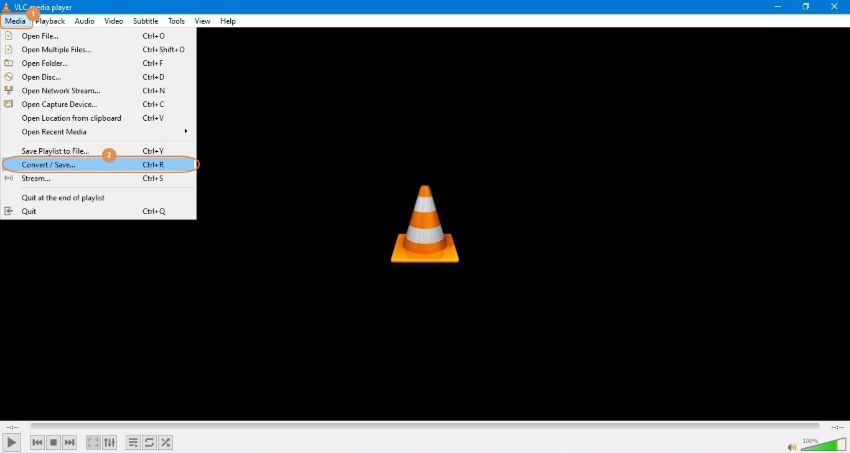
Etapa 2: Importar o arquivo FLAC.
Quando a caixa Abrir Mídia for exibida, clique no botão Adicionar e selecione e importe o arquivo FLAC do seu PC. Clique em Converter/Salvar, na parte inferior.
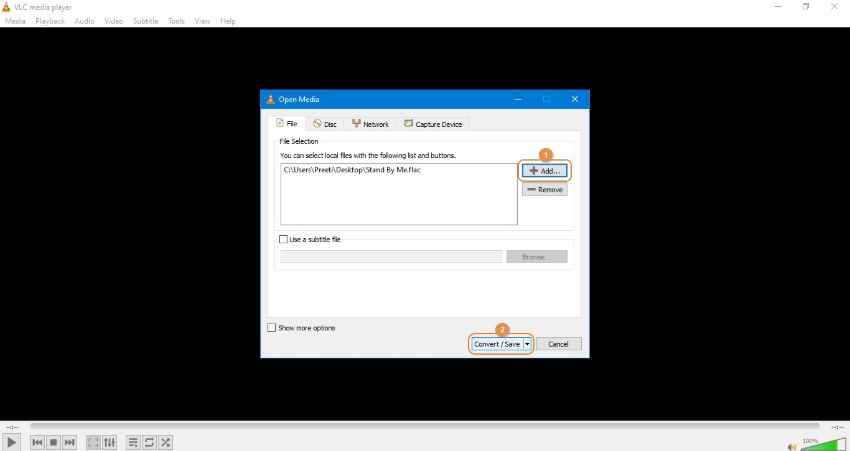
Etapa 3: Selecionar o formato de saída.
Outra caixa de diálogo aparecerá quando você selecionar o botão Converter/Salvar . Na seção Configurações, certifique-se de que a opção Converter esteja selecionada e selecione Áudio - MP3, na lista suspensa Perfil.

Etapa 4: Selecionar a pasta de saída.
Depois que o formato de saída for definido como Áudio - MP3, escolha uma pasta de destino selecionando a opção Procurar, no lado direito e defina um nome para o arquivo no campo disponível.
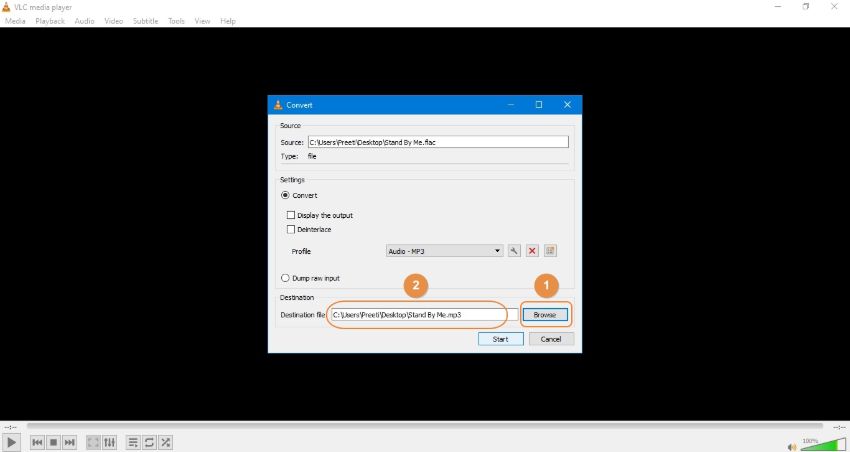
Etapa 5: Converter.
Após nomear o arquivo, clique no botão Iniciar. O progresso da conversão aparecerá na tela do VLC. Após a conclusão do processo, feche o aplicativo e verifique a pasta de destino que foi selecionada anteriormente para aceder ao arquivo finalizado.
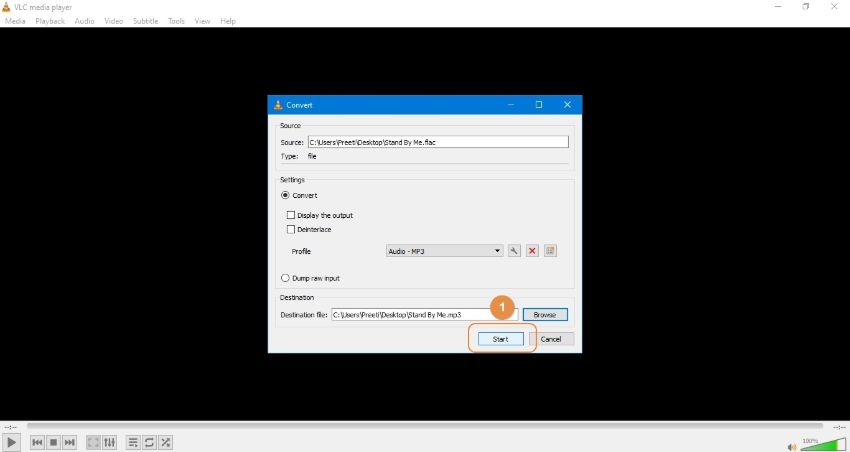
Parte 2. A Melhor Alternativa ao VLC para Converter FLAC para MP3
O Wondershare UniConverter é um aplicativo que oferece a facilidade de editar, compactar, gravar e converter áudios e vídeos de um formato para outro. Ele suporta a conversão para mais de 1000 formatos, como FLAC, MP3, WMV, FLV, etc. a uma velocidade 30 vezes mais rápida do que qualquer outro conversor tradicional. Além disso, também possui a capacidade de gravação de tela, gravação de CD, extração de áudio, legendagem, marca d'água, etc. Sua interface de usuário é bastante simples e conveniente de usar, o que tornou o aplicativo muito popular entre as pessoas. O programa está disponível para computadores Windows e Mac.
 Wondershare UniConverter - Melhor conversor de vídeo HD 1080P
Wondershare UniConverter - Melhor conversor de vídeo HD 1080P
-
Edite MOV e outros mais de 1000 formatos de vídeo com visualização em tempo real no Windows / Mac
-
Recursos de edição, incluindo cortar, cortar, girar, adicionar marcas d'água, aplicar efeitos, editar legendas, etc.
-
Altere a resolução do vídeo, a taxa de quadros, a taxa de bits e os formatos para que o vídeo possa ser reproduzido melhor em diferentes dispositivos
-
Caixa de ferramentas com funções adicionais, como Video Compressor, Screen Recorder, GIF Maker, Fix Media Metadata, etc.
-
SO compatível: Windows 10/8/7/2003 / Vista / XP, Mac OS 10.15 (Catalina), 10.14, 10.13, 10.12, 10.11, 10.10, 10.9, 10.8, 10.7, 10.6
Como converter FLAC para MP3 com a alternativa ao VLC?
Etapa 1 Importe um arquivo de áudio FLAC para o Wondershare UniConverter.
Inicie o Wondershare UniConverter, selecione a categoria Conversor de Áudio, no painel esquerdo, clique em Adicionar Arquivos, na janela à direita e arraste e solte o arquivo de áudio FLAC que deseja converter para o formato MP3.
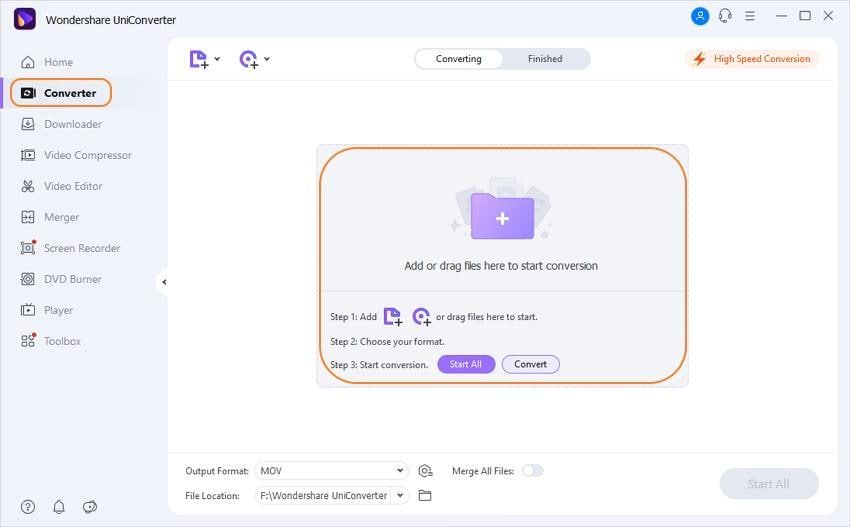
Etapa 2 Escolha o formato MP3 na categoria Áudio.
Depois de adicionar o arquivo deve selecionar o formato para o qual pretende converter. Para selecionar MP3, abra o menu Formato de Saída na parte inferior da janela direita, vá para Áudio > MP3 e selecione uma qualidade de saída no lado direito do menu.
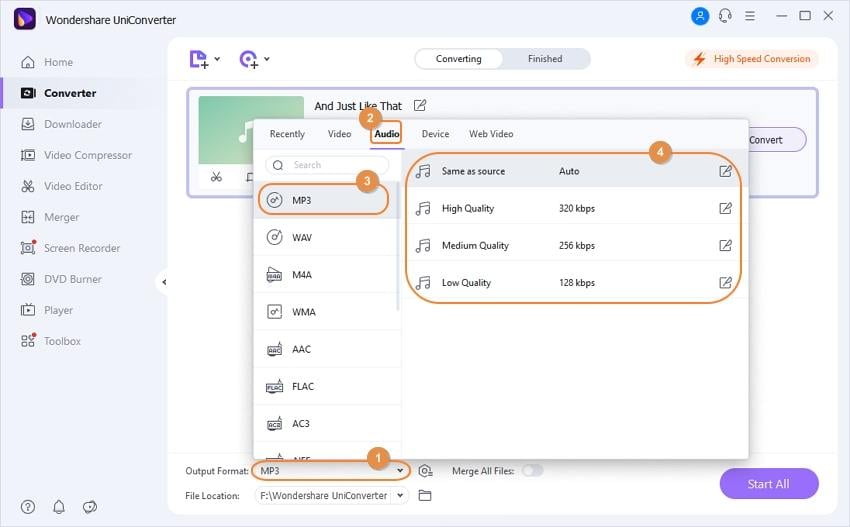
Etapa 3 Inicie a conversão de FLAC em MP3.
Selecione a pasta de destino no campo Local do arquivo, na parte inferior e conclua a conversão de FLAC para MP3 clicando em Converter.
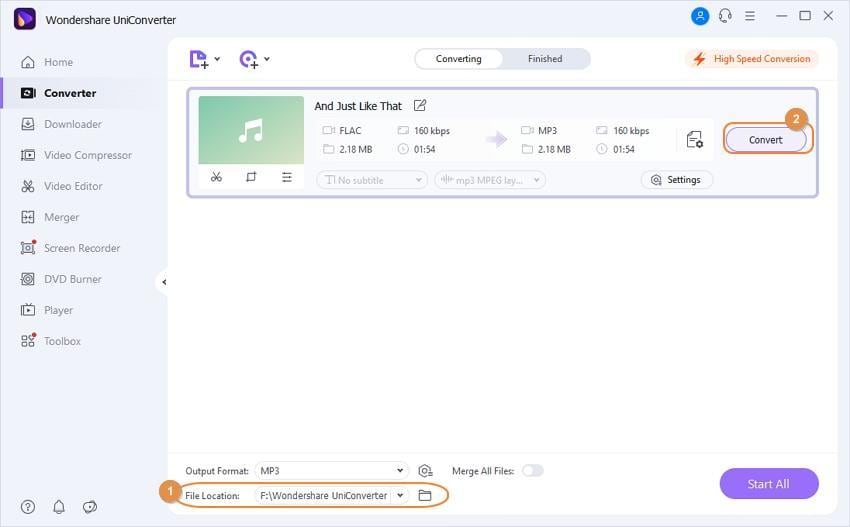
Etapa 4 Acesse o arquivo MP3 convertido.
Vá para a guia Concluído, no topo e clique no botãoAbrir, no lado direito para obter o áudio convertido no formato MP3.
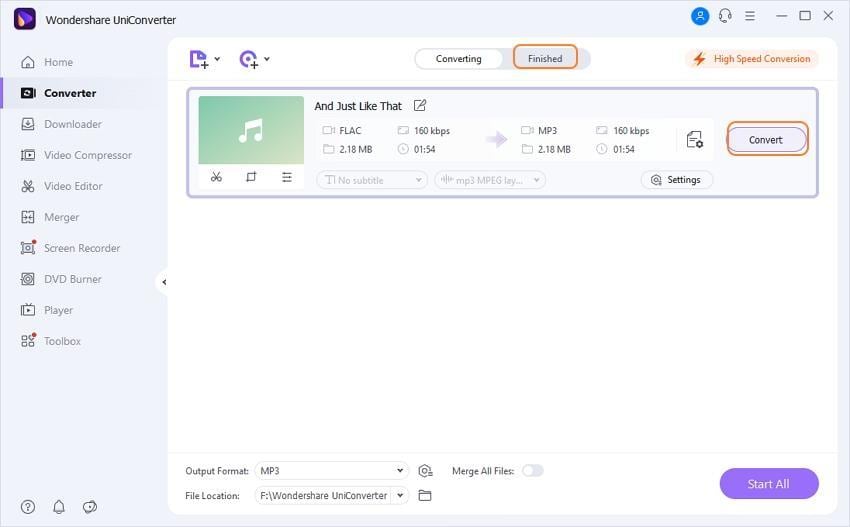
Conclusão
O VLC media player é um software popular para converter formatos de áudio ou vídeo como FLAC para MP3 ou vice-versa. No entanto, nos últimos tempos, o Wondershare UniConverter também ganhou um enorme reconhecimento global. A principal razão por trás disso é a velocidade super rápida com a qual converte qualquer arquivo para o formato desejado. Além disso, sua interface simples e amigável torna o aplicativo bastante conveniente para ser usado tanto por iniciantes quanto por usuários avançados. Os principais recursos que contribuem para sua popularidade e sucesso cada vez maiores incluem download sem complicações, instalação rápida e processo de operação contínuo.
A sua caixa de ferramentas completa
 Converta em lote MOV para MP4, AVI, 3GP e vice-versa facilmente.
Converta em lote MOV para MP4, AVI, 3GP e vice-versa facilmente. 


Santos
staff Editor